آموزش رفع مشکل کار نکردن بلوتوث در ویندوز 10
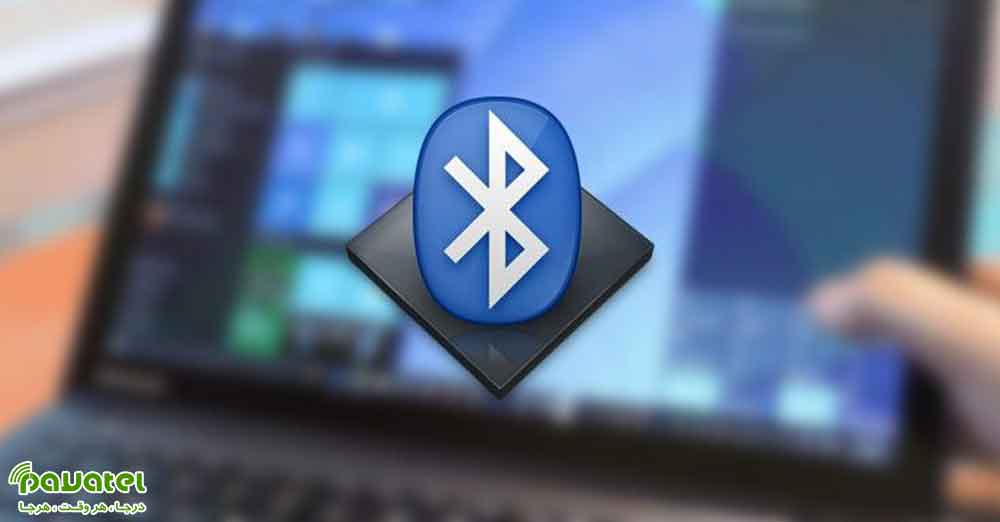
یکی از فناوریهای بیسیم که به شما امکان متصل کردن دستگاهها را میدهد، بلوتوث است. شما میتوانید از بلوتوث به منظور برقراری ارتباط میان صفحه کلید، تلفن، بلندگو و سایر موارد در ویندوز ۱۰ استفاده کنید. اما گاهی پیش می آید که عملکرد این سیستم در ویندوز 10دچار اختلال می شود. اگر می خواهید نحوه رفع مشکل کار نکردن بلوتوث در ویندوز 10 را یاد بگیرید با ما در این بخش همراه باشید.
روش های رفع مشکل کار نکردن بلوتوث در ویندوز 10
گزینه Re-Add the Bluetooth Device را حذف نمایید
- اول از همه با فشار دادن دکمه ی Windows و تایپ “control panel“گزینه ی control panelرا باز کنید.
- اکنون در قسمت control panel گزینه ی device and printers را باز کنید.
- اکنون بر روی دستگاهی که با آن به مشکل خوردید راست کلیک کنید و remove را انتخاب نمایید.
به بلوتوث اجازه دهید تا در کامپیوتر شما جستجوی دستگاه انجام دهد
- اول از همه با فشار دادن دکمه ی Windows و تایپ “control panel“گزینه ی control panel را باز کنید.
- سپس در قسمت control panel گزینه ی device and printers را باز کنید.
- در آنجا بر روی دستگاهی که می خواهید به کامپیوتر وصل شود راست کلیک کرده و Bluetooth Settings را انتخاب نمایید.
- در آن قسمت بر روی Allow Bluetooth devices to find this PC کلیک کرده و تیک را فعال کنید.
- سپس بر روی OK کلیک کنید تا تغییرات ذخیره شوند.
به روز رسانی درایور بلوتوث
- دکمه ی Windows را فشار دهید و گزینه Device Manager را تایپ کرده و انتخاب نمایید.
- بعد در این بخش شما Bluetooth device را خواهید دید؛ بر روی آن راست کلیک کنید و گزینه ی Properties را انتخاب نمایید.
- اکنون بر روی گزینه ی Driver کلیک کنید و مورد Update Driver را انتخاب نمایید که با این کار درایور شما به روز رسانی خواهد شد.









